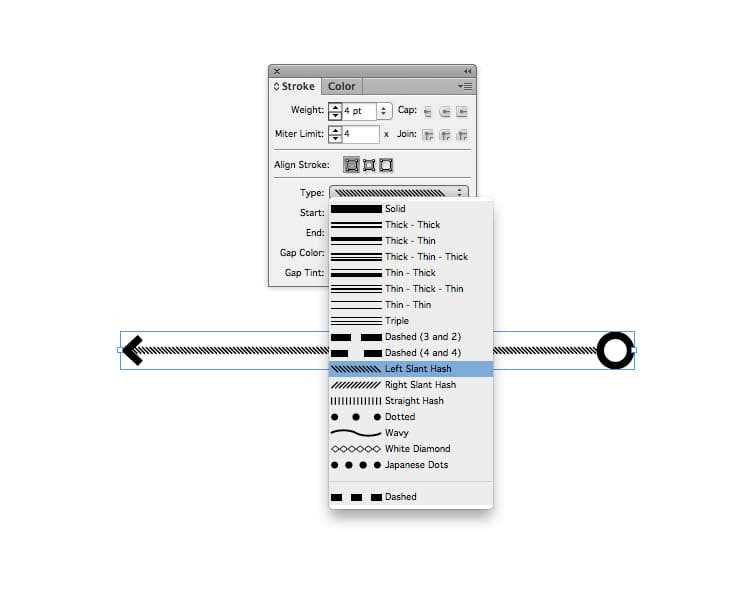
Стрелки в Adobe InDesign – это важный инструмент для выделения и визуальной направленности элементов на странице. В зависимости от цели, форма и стиль стрелки могут существенно различаться. В этом руководстве рассмотрим, как эффективно создавать стрелки для различных целей, таких как указание направления, выделение важной информации или создание элементов интерфейса.
Для простого выделения направления используйте стандартные стрелки, доступные в панели символов. Однако, для более точного и гибкого подхода можно применить инструменты рисования. Например, с помощью Пен Tool можно создать стрелку любого размера и формы, а затем настроить её толщину и цвет в соответствии с общей концепцией дизайна.
Если вам нужно создать стрелку для интерфейса, например, в меню или кнопке, используйте пустое пространство для создания контраста и четкости. В таких случаях часто применяются жирные, минималистичные стрелки с правильной пропорцией. Это позволяет дизайну быть понятным, но не перегруженным.
Для более сложных задач, например, выделения ключевых элементов в инфографике или иллюстрациях, можно комбинировать несколько типов стрелок: толстые, тонкие, с различными наконечниками. В таких ситуациях важно не только правильно выбрать стиль стрелки, но и продумать её взаимодействие с другими элементами дизайна.
Как нарисовать базовую стрелку с помощью инструмента «Перо»
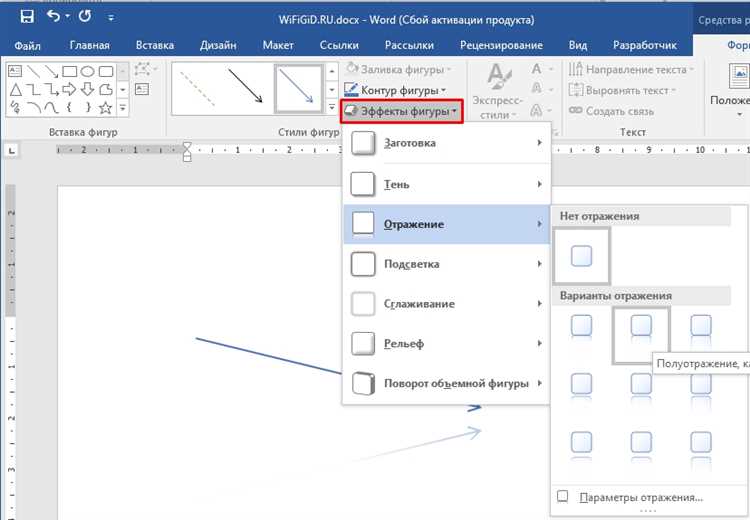
Для создания стрелки в Adobe InDesign с помощью инструмента «Перо» нужно четко понимать, как работать с контурными точками и их соединениями. Следуя этим шагам, вы сможете нарисовать четкую и аккуратную стрелку:
1. Выберите инструмент «Перо» (P) в панели инструментов. Это позволит вам рисовать прямые линии и кривые, создавая контуры.
2. Начните рисовать от начальной точки стрелки. Щелкните по рабочей области, чтобы установить первую точку. Затем щелкните в другом месте, чтобы создать вторую точку и провести прямую линию между ними.
3. Для создания наконечника стрелки продолжите рисовать, создавая два новых отрезка, которые будут сужаться. Щелкните по точке, где должен быть наконечник, и установите две дополнительные точки, создавая угол. Чтобы создать симметричную стрелку, сделайте угол равным 45 градусам.
4. После того как контур стрелки завершен, перейдите в панель Контуры и активируйте инструмент «Закрыть путь», чтобы соединить конечные точки. Теперь вы получили базовую форму стрелки.
5. Для настройки толщины линии и цвета используйте панель Обводка, где можно увеличить или уменьшить толщину стрелки, а также изменить ее цвет или стиль.
6. Чтобы придать стрелке эффект стрелочного наконечника, выберите инструмент Смещение и создайте небольшой зазор от основной линии к наконечнику, придавая контурную форму окончательному виду стрелки.
Работа с инструментом «Перо» позволяет создать стрелку любой сложности, от простой до сложной с изгибами, с учетом ваших потребностей в дизайне.
Настройка толщины и стиля стрелки для разных типов дизайна
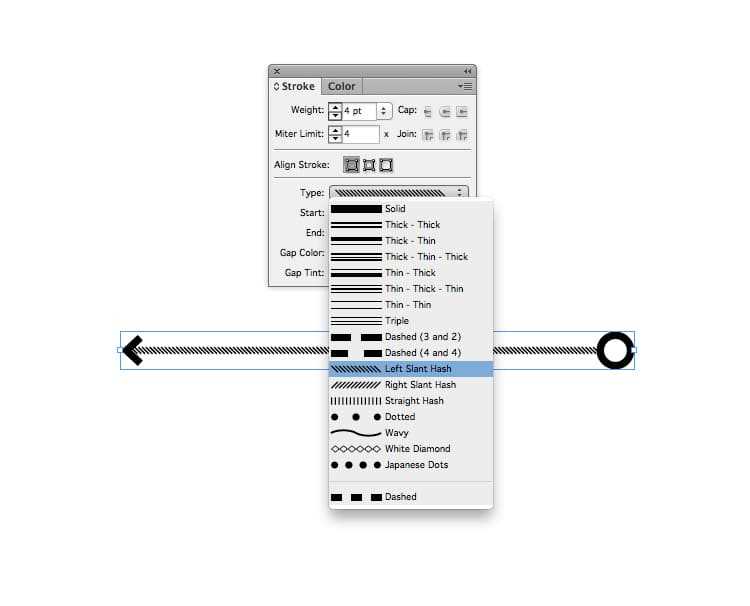
В InDesign настройка толщины и стиля стрелки позволяет адаптировать элемент под нужды проекта. Стрелки могут варьироваться в зависимости от типа дизайна: от минималистичных для деловых документов до более выразительных для креативных проектов.
Для создания стрелок с различной толщиной и стилем откройте панель «Stroke» (Окно > Обводка), где можно регулировать ширину и стиль линии стрелки. Подбор параметров зависит от того, для чего предназначена стрелка.
1. Минималистичный дизайн: Для строгих и сдержанных работ, таких как бизнес-отчеты или презентации, лучше использовать стрелки с тонкой обводкой (1-2 pt). Стиль линии можно выбрать сплошной. Использование стрелок с четкими контурами будет минимизировать отвлечение внимания от основного контента.
2. Креативные и рекламные материалы: Для более ярких и визуально насыщенных проектов стоит выбрать более толстые стрелки (3-5 pt) с использованием других стилей, например, пунктирных или волнистых линий. Это подчеркнет динамичность и добавит выразительности.
3. Иллюстрации и карты: Для работы с картами или иллюстрациями, где стрелки служат указателями, можно использовать стрелки средней толщины (2-4 pt). Стиль лучше выбирать с небольшим эффектом гранж или мягкими скруглениями, чтобы сохранить читабельность и акцент на детали.
Настройка стрелок также зависит от контекста документа. Для контурных стрелок используйте меньшую толщину линии, чтобы они не перегружали изображение. В случаях, когда стрелки служат акцентом, используйте более толстые линии или двойные стрелки для подчеркивания важности.
Также важно учитывать цвет стрелки. В контексте строгих дизайнов стоит выбирать нейтральные цвета, такие как черный или темно-синий. В более ярких дизайнах можно смело использовать насыщенные оттенки, которые гармонируют с общей палитрой проекта.
Создание стрелки с кривыми для сложных путей и направлений
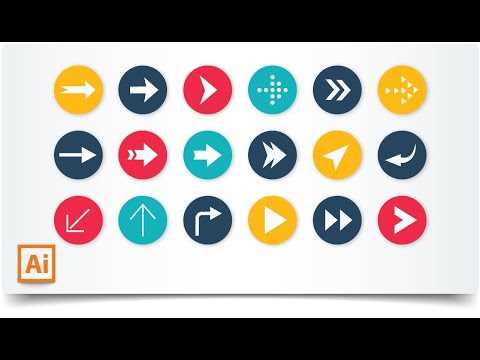
Для создания стрелки с кривыми в InDesign, которая будет следовать сложным траекториям, необходимо использовать инструменты, позволяющие точно контролировать изгибы и форму пути. В таких случаях стандартные стрелки могут оказаться недостаточными, поэтому важно учитывать несколько ключевых моментов при их построении.
Начните с рисования пути с кривыми. Для этого используйте инструмент «Перо» (Pen Tool), чтобы создавать сегменты, которые можно легко манипулировать, добавляя кривизну с помощью точек плавности. После того как путь готов, выберите его и примените к нему инструмент «Обводка» (Stroke), который позволяет добавить стрелку в конце линии. В меню «Параметры обводки» можно настроить тип стрелки, ее размер и форму.
Для сложных направлений и точных кривых используйте настройку «Направляющие линии» (Direction Handles), чтобы корректно изогнуть траекторию и заставить стрелку следовать заданной линии. Эти направляющие можно регулировать вручную, что даст точный контроль над изгибом стрелки. Также можно применять инструмент «Прямое выделение» (Direct Selection Tool) для дальнейшей корректировки кривых.
Если требуется, чтобы стрелка изгибалась по более сложному пути, создайте несколько связанных кривых с помощью инструмента «Перо» и выберите стрелку с кривыми на каждом сегменте пути. Чтобы стрелка не выглядела слишком резкой, экспериментируйте с размерами и углами стрелки, учитывая общую форму линии.
Кроме того, использование слоев и группировки объектов поможет вам легко управлять различными частями композиции. Например, можно создать отдельные стрелки для каждого участка сложного пути и объединить их, чтобы они двигались синхронно. Это особенно полезно для создания анимационных или интерактивных элементов в документах.
Заключительный этап – настройка стилей стрелок. В InDesign можно создавать и сохранять собственные стили стрелок, чтобы они точно соответствовали дизайнерским требованиям. Вы можете задать не только форму и размер стрелки, но и ее расположение относительно пути, что позволит адаптировать стрелку для различных сложных направлений.
Как использовать стрелки для построения графических элементов и инфографики
- Указание направлений. Стрелки идеально подходят для указания порядка шагов в процессе или для демонстрации направления движения. Например, если вы создаете график или схему, используйте стрелки для связи элементов между собой. В InDesign можно легко настроить стрелки, применяя различные формы и размеры, чтобы подчеркнуть важность того или иного шага.
- Создание последовательности. Для построения визуальных потоков, например, в пошаговых инструкциях или процессе принятия решений, стрелки помогают организовать информацию по порядку. Вы можете комбинировать стрелки с номерами или маркерами, чтобы еще сильнее акцентировать внимание на ключевых этапах.
- Связь элементов в инфографике. В инфографике стрелки служат связующими элементами между разными блоками данных, помогают акцентировать внимание на взаимосвязи между цифрами, статистикой и факторами. Например, для отображения причинно-следственных связей используйте стрелки, направленные от одного блока информации к другому.
- Подчеркивание значимости. Стрелки могут быть полезными для выделения ключевых данных в больших объемах информации. Используйте жирные, крупные стрелки или контрастные цвета, чтобы направить взгляд зрителя к важным моментам и уменьшить визуальный шум.
- Декорирование и стилизация. В дизайне инфографики и графических элементов стрелки часто выполняют не только функциональную, но и эстетическую роль. Их можно стилизовать, изменяя толщину, форму и цвет, чтобы соответствовать общей теме и стилю проекта. Важно, чтобы стрелка не перегружала дизайн, а гармонично вписывалась в структуру макета.
В InDesign создание стрелок для графических элементов и инфографики значительно упрощает процесс работы с информацией, помогая делать ее более наглядной и доступной для восприятия. Важно экспериментировать с различными стилями и формами стрелок, чтобы найти наилучший способ визуализации данных в зависимости от контекста.
Как создать стрелку с текстом и настроить ее в InDesign
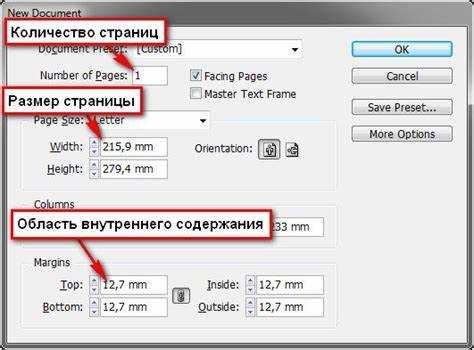
Чтобы создать стрелку с текстом в Adobe InDesign, сначала используйте инструмент «Линия» для рисования стрелки. Перейдите в панель инструментов, выберите инструмент «Перо» или «Линия», затем нарисуйте линию, удерживая клавишу Shift, чтобы она была прямой. После этого добавьте стрелку на конце линии. Для этого откройте панель «Обводка» (Window > Stroke), в разделе «Концы» выберите стиль стрелки.
Теперь добавьте текст рядом с стрелкой. Выберите инструмент «Текст» и кликните в области, куда хотите вставить текст. Вы можете настроить шрифт, размер и цвет текста в верхней панели. Чтобы текст следовал за стрелкой, используйте инструмент «Текст по пути». Для этого создайте путь с помощью линии и, удерживая клавишу «Ctrl» (Windows) или «Cmd» (Mac), кликните по пути для добавления текста. Текст будет двигаться вдоль линии.
Для настройки текста и стрелки используйте следующие параметры:
- Положение текста: используйте инструмент «Текст» для точной настройки позиции текста относительно стрелки.
- Отступы: откройте панель «Символ» и отрегулируйте отступы для более точного размещения.
- Цвет и толщина стрелки: настройте параметры стрелки через панель «Обводка». Вы можете менять толщину линии и выбрать стиль стрелки в выпадающем меню.
- Выравнивание: настройте выравнивание текста относительно стрелки с помощью панели «Параграф». Вы можете выравнивать текст по левому, правому или центральному краю.
Для улучшения визуальной привлекательности, можно добавлять эффекты, такие как тени и обводки, через панель «Эффекты» (Window > Effects). Стрелка и текст могут быть объединены в одну группу для легкости редактирования, просто выделите объекты и нажмите Ctrl+G (Cmd+G на Mac).
Вопрос-ответ:
Как создать стрелку в InDesign для выделения важного текста?
Чтобы создать стрелку в InDesign для выделения текста, используйте инструмент «Перо» или «Фигуры». Нарисуйте линию и добавьте стрелку через настройки «Стили линий». Стрелка может быть настроена с разной толщиной и стилем, чтобы она выделяла текст, на который нужно обратить внимание. Выберите яркий контрастный цвет для стрелки, чтобы она выделялась на фоне текста и привлекала внимание читателя.
Как настроить стрелку в InDesign для графического дизайна?
Для создания стрелки в графическом дизайне InDesign можно использовать несколько методов. Один из них — это использование инструмента «Перо» для рисования линии и добавления стрелки через меню «Стили линий». Важно выбрать стиль стрелки, который гармонирует с общим дизайном, будь то острые или плавные линии. Также настройте толщину и цвет стрелки в зависимости от того, насколько заметной она должна быть. Если стрелка используется для направления, убедитесь, что она достаточно длинная и видимая.
Как сделать стрелку в InDesign для инфографики?
Для инфографики стрелки в InDesign должны быть чёткими и функциональными. Для этого можно использовать инструмент «Фигуры», чтобы нарисовать прямую линию, а затем добавить стрелку с помощью стилей линии. Также важно выбрать правильную толщину линии и цвет, чтобы стрелка не была слишком выделяющейся, но при этом чётко показывала направление. Такие стрелки хорошо подходят для иллюстраций, диаграмм и других визуальных элементов, где нужно выделить важные части.
Почему стрелка в InDesign может не отображаться?
Если стрелка не отображается в InDesign, возможно, это связано с несколькими проблемами. Например, она может быть слишком мелкой или иметь цвет, схожий с фоном. В этом случае стоит увеличить размер стрелки или изменить её цвет на более контрастный. Также стоит проверить настройки слоя, на котором находится стрелка, и убедиться, что слой видим. Иногда стрелка может не отображаться из-за неправильного масштаба документа, поэтому попробуйте увеличить масштаб, чтобы увидеть все элементы.
Как настроить стрелку в InDesign для указания на объект?
Чтобы настроить стрелку в InDesign для указания на объект, нарисуйте линию с помощью инструмента «Перо» и добавьте стрелку в конце линии через «Стили линий». При этом убедитесь, что стрелка будет достаточной длины и контрастной, чтобы её было видно на фоне объекта. Также можно использовать привязку к объекту, чтобы стрелка оставалась в нужном месте, даже если объект перемещается. Это удобно для создания схем или графиков, где элементы могут изменяться, но стрелки должны точно указывать на них.
Как создать стрелку в InDesign для разных целей, например, для выделения или указания направления?
Для того чтобы создать стрелку в InDesign, нужно использовать инструмент «Перо» или «Фигуры». Если цель — указать направление, можно нарисовать прямую линию с наконечником стрелки. Чтобы это сделать, выберите инструмент «Линия» в панели инструментов и затем в панели свойств (на верхней панели) укажите тип наконечника стрелки. Для выделения можно нарисовать более сложную стрелку с помощью инструмента «Перо», добавив дополнительные узлы и корректируя их с помощью функции «Конечные стрелки». Также можно использовать готовые стрелки, которые могут быть частью шрифта или коллекции символов, доступных в InDesign.






